win10控制面板空白该怎么办?控制面板空白临时处理方法!
时间:2017-04-06 来源:互联网 浏览量:933
在Win10操作系统内,我们经常使用控制面板来修改系统相关设置,但是有使用win10系统的用户反应打开控制面板一片空白什么选项都没的情况,该怎么办呢?出现这样的情况,小编将测试的处理方法给大家分享一下!
方法一:
1、在控制面板顶层栏单机,输入“\”,就会出现控制面板下的目录文件,如图:
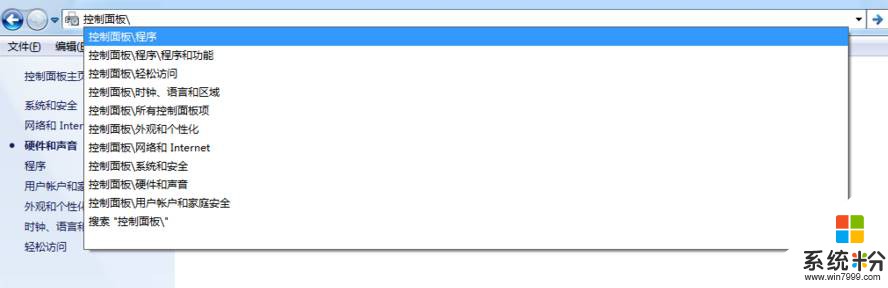
2、此时我们点击“硬件和声音”,发现还是空白,我们继续输入“\”,如图:
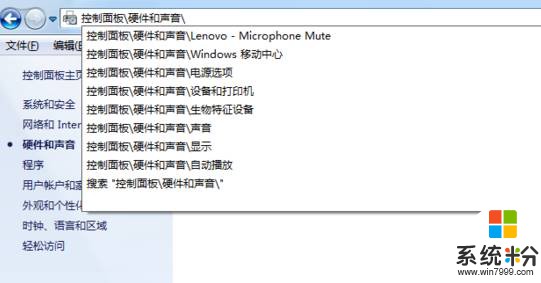
3、选择需要打开的选项,按下回车键即可打开!
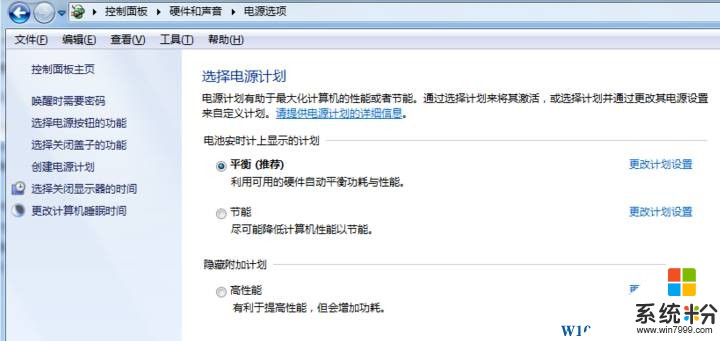
方法二:
1、在Win10系统中按下“Win+R”组合键打开运行,在框中输入“regedit”点击确定打开注册表编辑器;
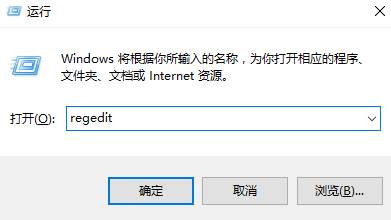
2、在左侧依次展开:HKEY_LOCAL_MACHINESOFTWAREMicrosoftWindowsCurrentVersionExplorerMyComputer ;
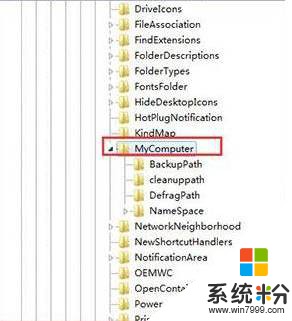
3、展开“MyComputer”,将“MyComputer”下面的子项全部删除,关闭注册表,注销或重启计算机即可解决!
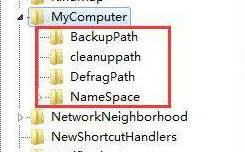
以上就是win10系统控制面板空白的解决方法,其中方法一是暂时性的,方法二是彻底解决!
方法一:
1、在控制面板顶层栏单机,输入“\”,就会出现控制面板下的目录文件,如图:
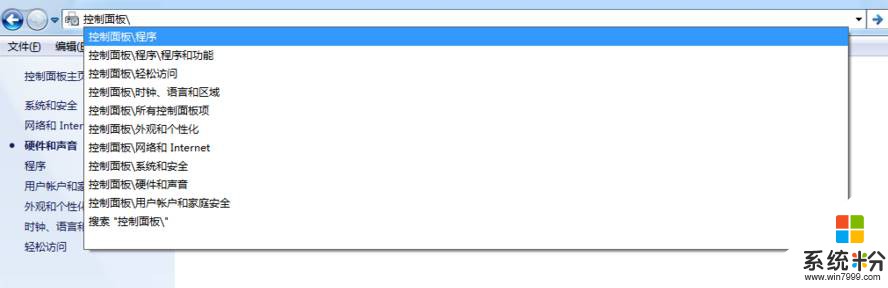
2、此时我们点击“硬件和声音”,发现还是空白,我们继续输入“\”,如图:
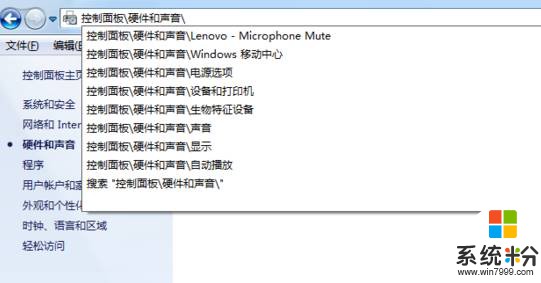
3、选择需要打开的选项,按下回车键即可打开!
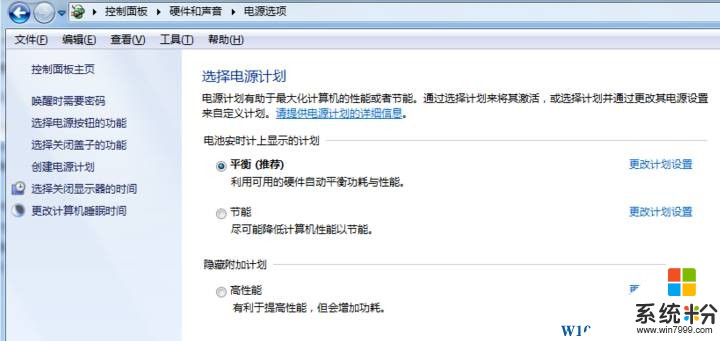
方法二:
1、在Win10系统中按下“Win+R”组合键打开运行,在框中输入“regedit”点击确定打开注册表编辑器;
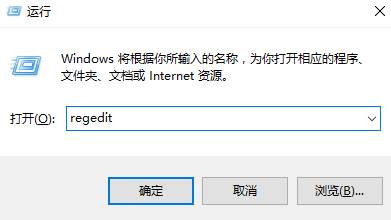
2、在左侧依次展开:HKEY_LOCAL_MACHINESOFTWAREMicrosoftWindowsCurrentVersionExplorerMyComputer ;
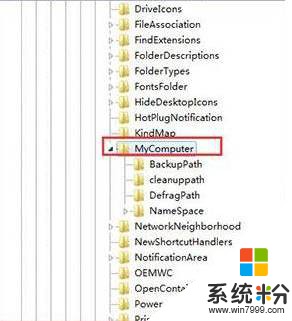
3、展开“MyComputer”,将“MyComputer”下面的子项全部删除,关闭注册表,注销或重启计算机即可解决!
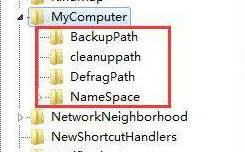
以上就是win10系统控制面板空白的解决方法,其中方法一是暂时性的,方法二是彻底解决!
我要分享:
相关教程
- ·win10 控制面板空白怎么修复,win7控制面板打开空白怎么办
- ·win10控制面板一片空白怎么解决 win10控制面板打不开如何处理
- ·Win10控制面板一片空白的解决方法
- ·win10控制面板没有更新设置该怎么办?控制面板没有windows更新的解决方法!
- ·win10控制面板在哪里,win10控制面板怎么打开
- ·Win10控制面板在哪?如何打开Win10控制面板?
- ·桌面文件放在d盘 Win10系统电脑怎么将所有桌面文件都保存到D盘
- ·管理员账户怎么登陆 Win10系统如何登录管理员账户
- ·电脑盖上后黑屏不能唤醒怎么办 win10黑屏睡眠后无法唤醒怎么办
- ·电脑上如何查看显卡配置 win10怎么查看电脑显卡配置
win10系统教程推荐
- 1 电脑快捷搜索键是哪个 win10搜索功能的快捷键是什么
- 2 win10系统老是卡死 win10电脑突然卡死怎么办
- 3 w10怎么进入bios界面快捷键 开机按什么键可以进入win10的bios
- 4电脑桌面图标变大怎么恢复正常 WIN10桌面图标突然变大了怎么办
- 5电脑简繁体转换快捷键 Win10自带输入法简繁体切换快捷键修改方法
- 6电脑怎么修复dns Win10 DNS设置异常怎么修复
- 7windows10激活wifi Win10如何连接wifi上网
- 8windows10儿童模式 Win10电脑的儿童模式设置步骤
- 9电脑定时开关机在哪里取消 win10怎么取消定时关机
- 10可以放在电脑桌面的备忘录 win10如何在桌面上放置备忘录
win10系统热门教程
- 1 w10系统默认应用怎么设置|win10默认应用修改的方法
- 2 win10怎么删除hiberfil.sys?hiberfil.sys删除不了的解决方法
- 3 Word2010怎么设置表格边框|Word2010设置表格边框的方法
- 4w10正式版怎样关闭通知中心|w10电脑关闭通知中心的方法
- 5ie浏览器怎么创建快捷方式到桌面 Win10桌面上如何放置IE图标
- 6win10电脑公用网络如何改成专用网络 win10电脑公用网络改成专用网络的方法
- 7win10桌面版如何更改默认的输入法?win10默认输入法的设置方法
- 8Win10 64位系统环境变量默认值(PATH变量原始值)
- 9win10系统如何一键还原
- 10win10提高指针精确度的设置方法!
最新win10教程
- 1 桌面文件放在d盘 Win10系统电脑怎么将所有桌面文件都保存到D盘
- 2 管理员账户怎么登陆 Win10系统如何登录管理员账户
- 3 电脑盖上后黑屏不能唤醒怎么办 win10黑屏睡眠后无法唤醒怎么办
- 4电脑上如何查看显卡配置 win10怎么查看电脑显卡配置
- 5电脑的网络在哪里打开 Win10网络发现设置在哪里
- 6怎么卸载电脑上的五笔输入法 Win10怎么关闭五笔输入法
- 7苹果笔记本做了win10系统,怎样恢复原系统 苹果电脑装了windows系统怎么办
- 8电脑快捷搜索键是哪个 win10搜索功能的快捷键是什么
- 9win10 锁屏 壁纸 win10锁屏壁纸设置技巧
- 10win10系统老是卡死 win10电脑突然卡死怎么办
